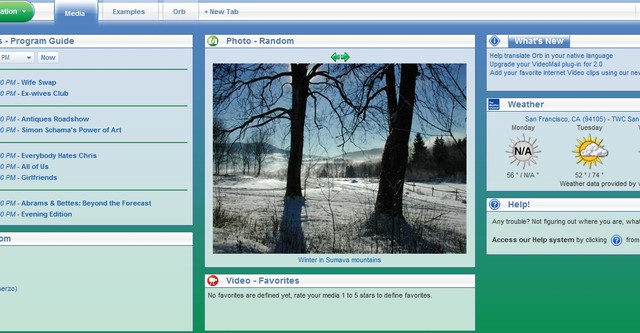
Cơ chế hoạt động của chương trình thật sự đơn giản. Khi bạn cài đặt chương trình vào máy cá nhân, ngay lập tức máy tính bạn sẽ được ghi nhận trên mạng người dùng. Bây giờ, bạn có thể chia sẻ nhạc, video, văn bản cho mọi người. Nếu máy tính của bạn trực tuyến, người nhận sẽ được Streaming trực tiếp tài liệu chia sẻ. Nếu máy tính bạn ngoại tuyến, thì bạn có thể chia sẻ trên các dịch vụ chia sẻ trung gian và chương trình sẽ ghi nhận để thông báo cho người tiếp nhận.
Đăng ký sử dụng người dùng.
Việc đăng ký người dùng là hoàn toàn miễn phí. Sau khi bạn tải chương trình về và cài đặt thành công. Bạn chọn Create an Account trong giao diện chính của chương trình để tạo mới tài khoản người dùng.
Bạn cần điền đầy đủ bao gồm tên người dùng (5 ký tự trở lên), chọn mật khẩu tùy chọn, email của bạn phải chính xác để có thể kích hoạt tài khoản sau khi đăng ký.
Sau khi quá trình đăng ký thành công, bạn sẽ được gởi một email để kích hoạt tài khoản. Bạn nhấn Next để tiếp tục việc thiết lập tiếp theo.
Khai thác tính năng chia sẻ thông minh tương tác.
Tại phần kế tiếp, bạn chọn vào tất cả các mục để xem và chia sẻ bao gồm giải trí Audio, giải trí Video, TV, chia sẻ và quản lý ảnh (Photo), chia sẻ và quản lý tài liệu trực tuyến (Documents). Bạn nhấn Next và Finish để hoàn tất cài đặt, thiết lập và bắt đầu sử dụng hệ thống giải trí trực tuyến miễn phí và hoàn toàn thú vị này.
Từ icon của chương trình ở khay hệ thống, bạn click phải chọn Go to Orb. Khi đó bạn sẽ được đưa tới trang Web giải trí trực tuyến với giao diện như hình bên dưới. Mọi thao tác giải trí hầu hết đều được tích hợp qua menu Open Application. Tại đây, chứa toàn bộ hết các chức năng chính của chương trình mà bạn có thể khai thác.
Tại thẻ TV/ Webcams, bạn có thể xem trực tuyến hầu hết các kênh truyền hình trên thế giới. Bạn chỉ cần chọn vào nước cần xem. Khi đó, kênh truyền hình được cập nhật và cho bạn xem hoàn toàn miễn phí. Một điều thú vị và chương trình có hỗ trợ cả kênh truyền hình trực tuyến tại Việt Nam. Hơn cả việc cho bạn xem trực tuyến, trang Web còn cho bạn ghi lại chương trình ti vi để xem lại sau này. Bạn chọn kênh tương ứng cần xem. Sau đó chọn Record từ trên khung chính chương trình. Hộp thoại Record Options hiển thị cho bạn ghi lại chương trình tivi ưa thích. Bạn có thể tùy chọn một biểu đồ ghi thông qua việc chọn ngày tháng. Ngoài ra, bạn có thể tùy chọn thời gian ghi thông qua việc đưa thông số thời gian trong mục Duration. Sau khi thiết lập hoàn tất,bạn chọn Record Now để bắt đầu ghi âm. Lưu ý: Menu Record chỉ có hiệu lực khi mà đường truyền tốt và bạn đã Streaming thành công trên máy tính của mình thông qua công cụ xem cụ thể như WMP, RealPlayer…Ngoài ra, chương trình còn cho bạn ghi hình từ Webcams.
Tại thẻ Audio cho bạn giải trí thông qua việc nghe nhạc. Bạn có thể tải, upload thêm và tùy chọn các bảng nhạc hay để chia sẻ cho mọi người. Để chọn nghe các tập tin nhạc, bạn truy cập cây thư mục tại khung trái của giao diện chính (Navigate). Khi đó, toàn bộ tập tin nhạc sẽ được hiển thị tại khung giữa. Nếu muốn tải về máy tính để nghe Offline, bạn chọn Download. Để đem một tập tin nhạc lên server. Bạn chọn Upload. Khi muốn chia sẻ cho mọi người, bạn kéo thả tập tin nhạc vào khung phải trang Web để chia sẻ qua email, blogs…Ngoài ra, trong mục này cho bạn nghe Radio trực tuyến. Rất tiếc là Orb không có kênh Radio tiếng việt. Tương tự như việc ghi chương trình tivi. Orb cũng cho bạn ghi âm chương trình Radio để nghe trực tuyến thông qua chức năng Record.
Tại thẻ Video cho bạn xem trực tuyến Video từ internet thông qua các dịch vụ chia sẻ Video như Google, Youtube…Công việc chia sẻ tương tự như tại thẻ Audio. Bạn cũng có thể tải về nghe Offline nếu cảm thấy thích với các Video chia sẻ ngang hàng thông qua menu Download. Khi đó, chương trình sẽ giúp bạn nén file lại để tải nhanh Video theo yêu cầu.
Tại thẻ Photo, bạn có thể quản lý hình ảnh và chia sẻ cho mọi người tương tự như với thao tác ở thẻ Audio và Video.
Tại thẻ Documents, bạn có thể tìm kiếm tài liệu chia sẻ và tải về sử dụng trên máy tính truy cập. Bạn chọn Browse Folders để tìm tập tin chia sẻ. Để tải một tập tin nào đó, bạn chọn Download từ khung chính. Ngoài ra, bạn cũng có thể đem tài liệu bổ sung thông qua thẻ Upload.
Tại thẻ File Browser cho bạn truy xuất toàn bộ các tập tin có trên máy tính chia sẻ. Bạn có thể upload bổ sung thông qua thẻ Upload.
Tính năng “cộng đồng”.
Bạn có thể kết bạn với người dùng thông qua tính năng Contact manager. Tính năng này cho bạn một cộng đồng mạng giải trí trực tuyến. Bạn chọn Settings để cài đặt tài khoản email của mình (Orb hỗ trợ Yahoo và Gmail). Sau đó, bạn chọn biểu tượng để gởi lời mời người bạn tham gia.
Tính năng thiết lập nâng cao.
Thông qua Control Panel, bạn có thể thiết lập các chức năng cấp cao như chọn chương trình Streaming chính cho từng định dạng chính (Streaming Formats), tùy chọn tốc độ kết nối khi Streaming (Streaming Speed). Tùy chọn dung lượng cho việc ghi Tivi thông qua thẻ TV/Webcams. Các tùy chọn thư mục cho Video, Audio. Thiết lập tính năng chia sẻ (Sharing)…
Đánh giá: 9/10.
Ưu điểm: Chương trình khá hay, hỗ trợ tốt Streaming. Giao diện bắt mắt và hoàn toàn tương tác với người dùng.
Nhược điểm: Chế độ Sharing chỉ có hai tùy chọn là Public và Private. Không có chế độ Share dành cho White List.
Thông tin chương trình.
- Hệ điều hành: Windows Vista, Windows XP Service Pack 2, Windows XP Media Center Edition (2004 or 2005).
- CPU: AMD Athlon 3200+ processor hoặc 2.4Ghz Intel Pentium IV trở lên.
- RAM tối thiểu: 512MB.
- Điều quan trọng là bạn phải có đường truyền ADSL tốc độ cao.
Orb hoàn toàn miễn phí. Dung lượng 14579 KB. Bạn tải dùng tại software/170.
Theo Thanh Niên





Bình luận